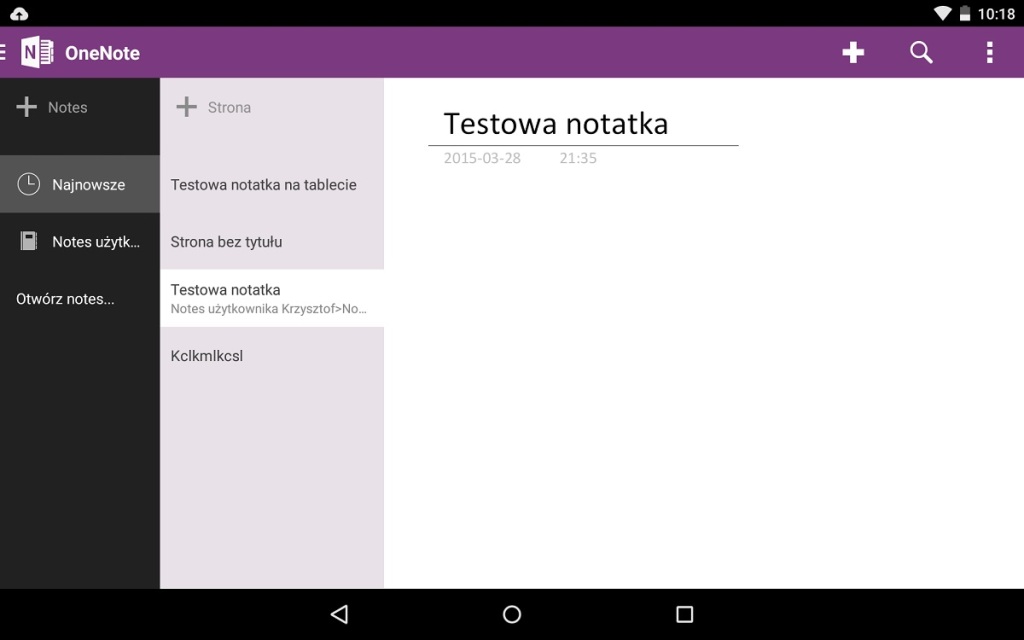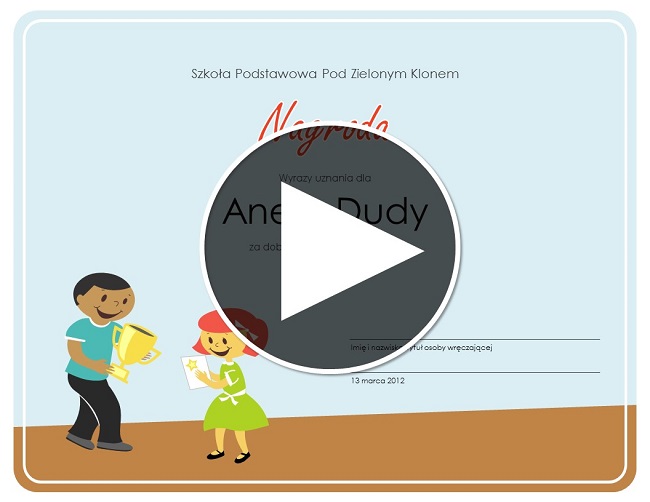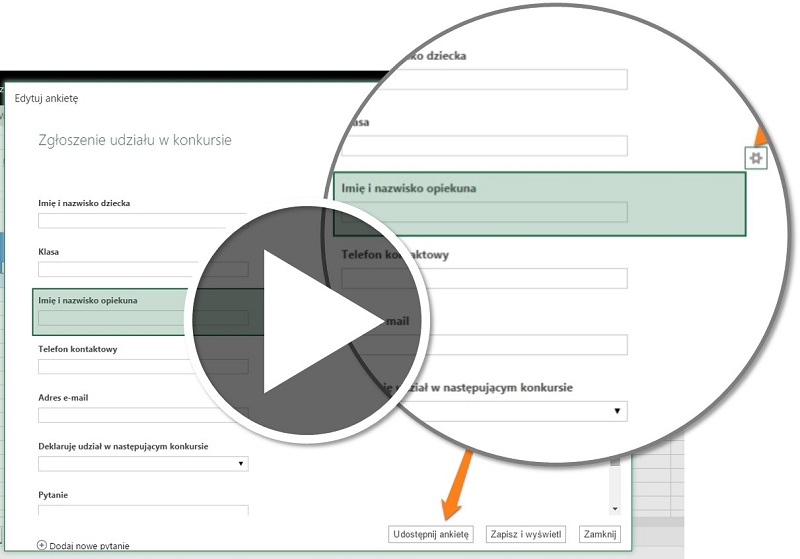Jak wykorzystać bezpłatny Office 365 bez dostępu do Internetu?
Office 365 został stworzony po to, aby usprawnić komunikację i umożliwić bardziej efektywną pracę w zespole. Podobnie jak Facebook, czy Skype, bez dostępu do Internetu, wiele funkcji nie będzie działać. W trybie offline może być jednak wykorzystywany w ograniczony sposób.
Jak można wykorzystać Office 365 w wersji E1 bez dostępu do Internetu?
Obsługa poczty e-mail na komputerze.
Istnieje kilka sposobów na to, aby bez dostępu do Internetu przygotować nowe wiadomości lub odpisać na e-maile.
Outlock Web Apps może działać w wersji offline.
Ta funkcja jest domyślnie wyłączona, należy ją włączyć. Nagrałem instrukcję wideo prezentującą jak to zrobić.
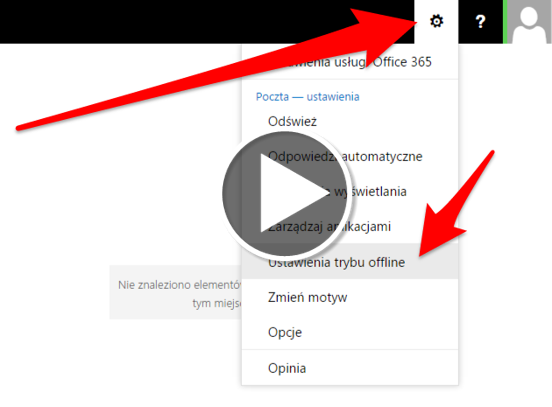
Alternatywnie, konto pocztowe Office 365 można skonfigurować na dowolnym programie do obsługi poczty e-mail, który będzie działał offline.
Listę bezpłatnych programów do obsługi poczty, które mogą działać bez internetu znajdziesz w tym miejscu.
Obsługa poczty na tablecie i smartfonie.
Praktycznie każda aplikacja przeznaczona do obsługi poczty e-mail działa na urządzeniach mobilnych również w trybie offline.

Elektroniczny kalendarz i dostęp do kontaktów na komputerze.
W podobny sposób (aktywując tryb offline w Outlock Web Apps), można uzyskać dostęp do elektronicznego kalendarza i kontaktów Office 365. Bez problemu możesz sprawdzić zaplanowane spotkania lub dodać nowe wydarzenia.
Tworzenie dokumentów arkuszy kalkulacyjnych i prezentacji na komputerze.
Niestety, „przeglądarkowe” wersje Worda, Excela i Power Pointa nie działają w wersji offline. Konkurencyjne rozwiązania, dostępne w ramach Google Apps, można wykorzystać bez Internetu. Pozostaje mieć nadzieję, że wkrótce to się zmieni.
Jest jednak kilka sposobów na przygotowanie dokumentów, jeśli nie ma w zasięgu żadnej sieci.
Wykorzystaj pakiet Office zainstalowany na komputerze.
Nie trzeba opłacać abonamentu Office 365 E3, jeśli posiadasz „zwykły” Microsoft Office np. 2007, 2010 lub 2013 to bez problemu przygotujesz dowolny dokument, który po uzyskaniu dostępu do Internetu, bez problemu zapiszesz w chmurze.
Nie posiadasz licencji na Microsoft Office? Spokojnie, alternatywnie możesz wykorzystać jeden z bezpłatnym programów: Open Office lub Libre Office. Przygotowane pliki łatwo zapiszesz w formacie obsługiwanym przez Office 365.
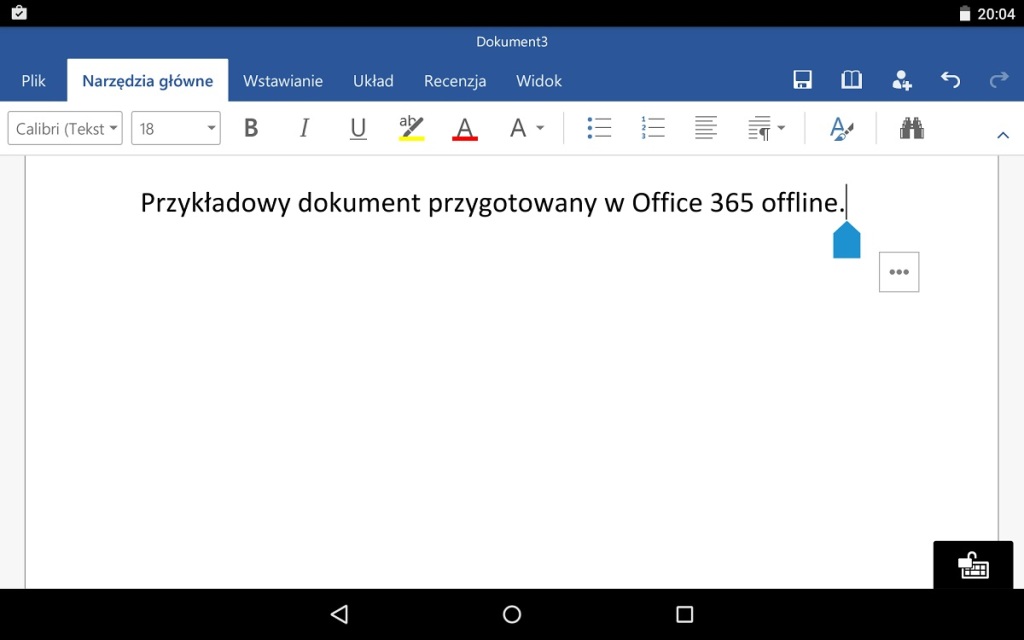
Tworzenie dokumentów na tabletach i smartfonach.
Na urządzeniach mobilnych, bez problemu przygotujesz dokumenty bez dostępu do Internetu. Koniecznie jest wcześniejsze zainstalowanie bezpłatnych aplikacji i zalogowanie się na konto.
Zanim powiesz, że smartfon nie nadaje się do tworzenia dokumentów, wypróbuj funkcję rozpoznawania mowy i przekształcania na tekst. Co prawda wymaga dostępu Internetu, ale przy małej wprawie oszczędzi sporo czasu.
Notatki i lista spraw do załatwienia na komputerze.
Z tego miejsca można pobrać bezpłatnie program Microsoft OneNote, który jest również dostępny w ramach płatnej wersji Office 365 (plan E3). Oprócz tworzenia notatek, aplikacja doskonale sprawdza się w przypadku tworzenia dokumentów (posiada wbudowany moduł recenzji, sprawdzania pisowni oraz Tezaurus). Można udostępniać pliki, wstawiać tabele, nagrywać komentarze audio, nagrywać wideo, wycinać fragmenty ekranu i wiele więcej, również offline. Program jest dostępny także na tabletach i smartfonach.
Porządkowanie i przesłanie plików do wirtualnego dysku OnDrive na komputerze.
Masz wolną chwilę i chciałbyś uporządkować pliki na wirtualnym dysku lub przygotować te, które mają zostać umieszczone w chmurze? Nie ma problemu!
Z tej strony możesz pobrać aplikację, która zainstaluje na komputerze dodatkowy folder. Każdy plik, który zapiszesz w tym folderze pracując offline, zostanie automatycznie przesłany do chmury, jeśli tylko urządzenie uzyska dostęp do Internetu.
Na marginesie dodam, że OneDrive jest doskonałym sposóbem tworzenia kopii zapasowych dokumentów, które w przypadku awarii komputera nie znikną i łatwo uzyskasz do nich dostęp z innego komputera.